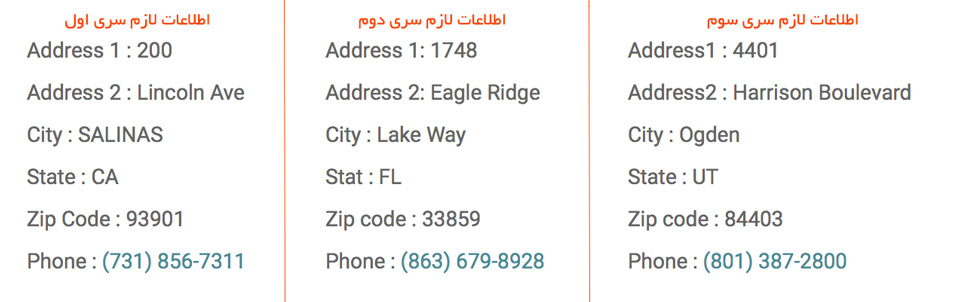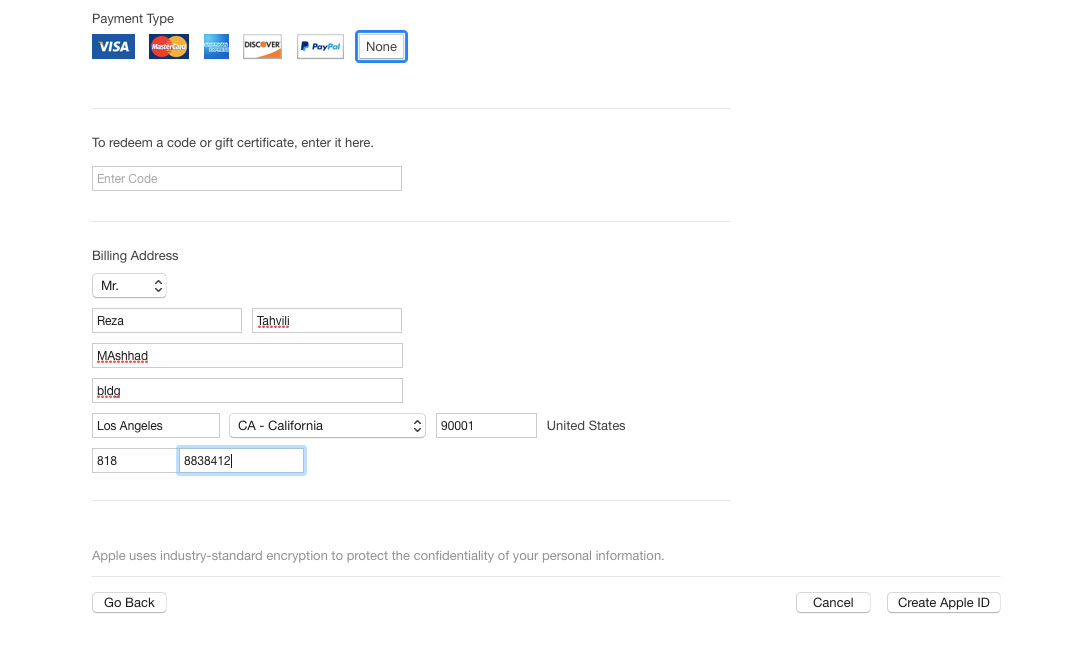
متأسفانه خطایی رخ داده است
مستر کارت مجازی
مستر کارت فیزیکی
مستر کارت مسافرتی
شارژ مستر کارت
مقایسه انواع مستر کارت
آدرس اپل آیدی
مجموعه اپل اِن آی سی از اواخر سال 1384 فعالیت خود را با هدف ایجاد وبسایت و فروشگاهی متفاوت در ارائه محصولات و خدمات اپل به صورت حرفهای آغاز کرده و در این سالها با استفاده درست از انتقادات و تجربههای مختلف توانسته است علاوه بر کسب همراهی و اعتماد طیف وسیعی از کاربران، همیشه در ارائه محصولات و هر نوع خدمات پس از فروشی اعم از بیمه، گارانتی، خدمات نرمافزاری، خدمات سختافزاری و… متمایز عمل کند و این مهم امروز تنها به یک دلیل که آن هم ساخت لبخندی از رضایت بر روی لبان شماست تحقق یافته است.
تلفن تماس: 021 6697 2336
خط مستقیم:0912 004 7278
ساعات پاسخگویی: 9:30 – 19:30
تلفن تماس: 021 6697 2336
خط مستقیم:0912 004 7277
ساعات پاسخگویی: 9:30 – 19:30
نمایندگی اپل اِن آی سی تهران امکان “تحویل کالا در روز ثبت سفارش” را فراهم کرده است.
پس از تکمیل اطلاعات و آدرس و پر کردن فرم از بالا سمت راست گزینه done را لمس کنید.
و سپس میتوانید از اپ استور و آیتونز استور با اپل آیدی خود شروع به دانلود کنید.
Address: infinitiloop
city: cupertino
آدرس اپل آیدی
zip: 99501
State: AK-Alaska
Phone: 831-8746537
روش ساخت Apple Id آمریکا برای گوشی آیفون
زیپ کد آمریکا اپل آی دی آدرس و زیپ کد آمریکا آدرس و زیپ کد اپل آیدی آدرس معتبر در آمریکا برای apple id ادرس دقیق برای ساخت اپل ایدی آدرس کانادا برای اپل آیدی zip code اپل ای دی شماره کارت برای اپل ایدی اپل ایدی امریکا
آدرس برای اپل ایدی آخرین مرحله از ساخت اپل ایدی می باشد، این آدرس باید آدرس کشوری باشد که منطقه جغرافیایی (Region) خود را آن انتخاب کرده باشید یعنی اگر در ابتدا در برنامه آیتیونز (iTunes) کشور خود را آمریکا انتخاب کرده باشید حتما در مرحله آخر ساخت اپل آیدی یک آدرس معتبر در آمریکا را وارد کنید.
علت اینکه اکثر کاربران ایرانی تمایل به داشتن اپل آیدی آمریکا دارند این است که شرکت اپل برای هر منطقه جغرافیایی یک فروشگاه (store) جداگانه برای برنامه ها و بازی ها دارد و ممکن است یک برنامه برای یک منطقه جغرافیایی خاص ارائه نشود ولی کاملترین مجموعه برنامه ها و بازی ها در استور آمریکا ارائه می شود.
آدرس اپل آیدی
آدرسی که باید در زمان ساختن اپل آیدی ارائه کنید باید واقعی باشد یعنی کد پستی، ایالت،شهر،اسم خیابان و پیش شماره تلفن باید صحیح باشد و در صورت ارائه اطلاعات غلط با خطای WE COULD NOT VERIFY YOUR ADDRESS. WE COULD NOT PAIR YOUR ZIP CODE WITH YOUR STATE.PLEASE REVIEW مواجه خواهید شد و اگر چندین بار اطلاعات غلط وارد کنید با خطای For assistance ,contact iTunes Support مواجه می شوید و نمیتوانید مراحل ساخت را به پایان برسانید.
در زیر دو نمونه ادرس برای اپل ایدی که خود ما از آن استفاده می کنیم را در اختیار شما قرار می دهیم:
Street: 2386 Adonais Way City: Duluth State: GA Zipcode: 30136 Tel: 678-475-1602
————————————
Street: 4450 Elmwood Avenue City: Allentown State: PA Zipcode: 18106 Tel: 484-223-0352
در انتها اگر جایی از این آموزش برای شما نا مفهوم بود و نیاز به راهنمایی داشتید از طریق نظرات همین آموزش ما را در جریان قرار دهید و مطمئن باشید تا جایی که در توان داریم از پاسخ گویی دریغ نخواهیم کرد
برای فعال کردن اپل آیدی باید پس از ساخت و بعد از اولین لاگین در اپ استور و آیتونز استور کلید Review را بزنید و در صفحه باز شده اطاعات و آدرس را مطابق اطلاعات زیر پر کنید.
پس از تکمیل اطلاعات و آدرس و پر کردن فرم از بالا سمت راست گزینه done را لمس کنید.
و سپس میتوانید از اپ استور و آیتونز استور با اپل آیدی خود شروع به دانلود کنید.
Address: infinitiloop
city: cupertino
zip: 99501
State: AK-Alaska
Phone: 831-8746537
امیدواریم که بتوانید کد اپل آی دی را وارد گوشی آیفون کنید و از برنامه و نرم افزارهای اپ استور استفاده کنید.
سلام برا من بالا مينويسه please contact itunes support to complete this transactionچي كا كنم ميشه سريع جواب بديد
بعد از وارد کردن آدرس شماره تلفن میخواد که یه کد ارسال بشه و کد رو میخواد واسه تایید باید چیکار کنم
نشانی ایمیل شما منتشر نخواهد شد. بخشهای موردنیاز علامتگذاری شدهاند *
دیدگاه
وبسایت
آدرس : شیراز – بلوار مدرس – شهرک ولی عصر – کوچه ۲۴ – پلاک ۱۲۳۴
تلفن : ۰۷۱-۳۶۲۷۰۱۷۰
ایمیل : buyappleid.info@gmail.com
شما می توانید به راحتی هر زمان که خواستید کشور اپل آیدی خود را تغییر دهید. به طور پیش فرض کشور اپل آیدی ساخته شده توسط ما آمریکا می باشد.
آدرس اپل آیدی
بخش پشتیبانی : support.idyar.com
ساعات کاری : همه روز ( به غیر از روز های تعطیل رسمی)صبح : ۹:۳۰ الی ۱۳:۳۰بعد از ظهر : ۱۶:۳۰ الی ۲۰:۳۰
کلیه حقوق این سایت متعلق به آیدی یار می باشد.
آدرس : شیراز – بلوار مدرس – شهرک ولی عصر – کوچه ۲۴ – پلاک ۱۲۳۴
تلفن : ۰۷۱-۳۶۲۷۰۱۷۰
ایمیل : buyappleid.info@gmail.com
شما به منظور استفاده از سرویس های اپل، می بایست اپل ایدی را در گوشی خود فعال نمایید. اگر اپل ایدی ندارید، همین حالا اپل ایدی با ایمیل شخصی خودتان خریداری نمایید. اپل سرویس های مختلفی دارد، که این سرویس ها شامل :
به منظور ست کردن اپل ایدی و فعال سازی این سرویس ها مراحل زیر را دنبال نمایید.
آدرس اپل آیدی
قبل از شروع بهتر است به روز رسانی iOS به آخرین نسخه را انجام دهید.
زمانی که iOS شما 10.3 یا بالاتر باشد، ( برای دیدن نسخه iOS خود به Setting > General > About > Version بروید) می توانید اپل ایدی خود را یکجا وارد آیکلود، آیتوتز و اپل استور، آی مسیج، فیست تایم و دیگر سرویس های اپل نمایید و تمامی آن ها را با یکبار وارد کردن فعال سازید.
اگر نسخه iOS شما 10.2 یا قدیمی تر است، شما باید سرویس های اپل را به صورت جداگانه فعال نمایید.
به Settings > iCloud بروید. اپل ایدی و رمز عبور آن را وارد کنید.
به Settings > Messages بروید و iMessage را روشن کنید.
به Settings > FaceTime > Use your Apple ID for FaceTime بروید. اپل ایدی و رمز عبور آن را وارد کنید.
اپل پیشنهاد می کند که از یک اپل ایدی برای وارد کردن در تمامی سرویس های اپل، بر روی دستگاهتان استفاده نمایید. استفاده از چند اپل ایدی بر روی یک دستگاه می تواند کمی گیج کننده و مشکلاتی را برای دسترسی به برنامه های خریداری شده یا استفاده از برخی سرویس ها ایجاد کند.
اما اگر قصد دارید که اپل ایدی های متفاوتی را در آيکلود و آيتونز و اپ استور استفاده نمایید، مراحل زیر را دنبال کنید.
بخش پشتیبانی : support.idyar.com
ساعات کاری : همه روز ( به غیر از روز های تعطیل رسمی)صبح : ۹:۳۰ الی ۱۳:۳۰بعد از ظهر : ۱۶:۳۰ الی ۲۰:۳۰
کلیه حقوق این سایت متعلق به آیدی یار می باشد.
وقتی اقدام به خرید گوشی هوشمند اپل میکنید، در اولین قدم لازم است که مراحل ساخت اپل آیدی را طی کنید. حال ممکن است این سوال برای شما پیش بیاید که Apple ID چیست؟ در واقع اپل آیدی درست مشابه حساب کاربری گوگل یک اکانت کاربری است که برای استفاده و بهروزرسانی خدمات IOS مثل برنامهها، موسیقی، سرویس ویدئو و… به آن نیاز دارید. اپل آیدی نیز به گونهای است که تا زمانی که اقدام به تهیه آن نکرده باشید قادر به بروزرسانی و نصب برنامههای IOS در گوشی هوشمند خود نخواهید بود.
متاسفانه برخلاف سرویسهای گوگل، مراحلی که باید برای ایجاد اکانت اپل طی کنید از روند پیچیدهای برخوردار است. شرکت اپل به دلیل محدودیتهای زیادی که برای افزایش امنیت این سرویس در نظر گرفته است، ثبت نام در آن با آدرس کشوری مثل ایران و بدون داشتن آدرس آمریکا برای ساخت اپل آیدی فراهم نیست. به همین دلیل بعد از خرید گوشی این مشکل گریبانگیر کاربران این شرکت شده است. در این آموزش قصد دارم به صورت کامل و قدم به قدم با انواع روشهای ایجاد اپل ایدی و مراحلی که باید برای ساخت اپل آیدی از طریق سایت یا گوشی طی کنید میپردازم.
به دلیل محدودیتهای بسیار بالا در ایجاد Apple ID یک سری پیش نیازها را لازم دارید که باید از ابتدا آنها را رعایت کنید.
ابتدا باید برنامه iTunes را متناسب با سیستم عامل ویندوزی یا مک خود دانلود کرده و نصب کنید. برای این کار می توانید روی دکمه زیر کلیک کرده و پس از ورود به سایت آیتونز آن را نصب و فعال کنید.
دانلود برنامه iTunes
آدرس اپل آیدی
بعد از نصب برنامه ابزار تغییر IP خود را فعال کرده و سپس با استفاده از سایت iplocation.net موقعیت و آیپی خود را بررسی کنید.این آیپی باید روی کشور آمریکا تعیین شده باشد.
در کلیه مراحل از ابزار تغییر دهنده آیپی خود مطمئن باشید. در صورت قطع اتصال IP ایران مشخص شده و باید مجددا از نو مراحل را دنبال کنید.
حال برنامه آیتونز را که در مرحله قبل نصب کردید را اجرا کنید و ادامه مراحل را طی کنید.
بعد از اجرای برنامه از سربرگ Account گزینه Sign In را انتخاب کنید.
در پنجره باز شده روی دکمه Create New Apple ID کلیک کنید تا به مراحل ساخت آیدی اپل هدایت شوید.
در این مرحله پیام خوش آمدگویی و سرویسهایی که در اپل قابل استفاده هستند نمایش داده میشود که باید روی دکمه Continue کلیک کنید.
Email: در این گزینه آدرس ایمیل خود را وارد کنید.
Password: در این گزینه یک رمز عبور که بیش از 8 رقم باشد را انتخاب کنید. رمز انتخابی باید شامل اعداد، حروف بزرگ و کوچک و نشانکها باشد.
Verify: در این گزینه رمز انتخابی را تکرار کنید.
در این مرحله باید اطلاعات شخصی خود را که شامل موارد زیر است وارد کنید.
Title: انتخاب جنسیت
First Name: نام شما به انگلیسی
Last Name: نام خانوادگی به انگلیسی
Birthday: در این گزینه باید تاریخ تولد خود را به میلادی وارد کنید. برای این کار میتوانید به وبسایت time.ir مراجعه کرده و از قابلیت تبدیل تاریخ استفاده کنید تا تاریخ تولد میلادی خود را به دست آورید.
Security Information: در این بخش باید اطلاعات امنیتی را کامل کنید. در حال حاضر سه گزینه در اینجا قرار دارد که در آن باید ابتدا از بخش Questions یکی از سوالات را انتخاب کرده و سپس در کادر Answer که در زیر آنها قرار دارد پاسخ مناسب را انتخاب کنید.
در نهایت روی دکمه Continue کلیک کنید تا به مرحله بعد هدایت شوید.
در این مرحله باید اطلاعات پرداخت و آدرس را وارد کنید. توصیه میکنم که هیچگاه اطلاعات پرداختی را تا زمانی که واقعی نیستند در این مرحله وارد نکنید. بنابراین قبل از هر کاری از بخش Payment Methode حالت None را انتخاب کنید.
در مرحله بعد نیاز به یک آدرس آمریکا برای ساخت اپل آیدی دارید. بنابراین به وبسایت fakeaddressgenerator.com مراجعه کرده و از آدرس و اطلاعاتی که به شما نمایش داده خواهد شد استفاده کنید. این وبسایت اطلاعات آدرس، پرداخت و… را به صورت تصادفی ایجاد میکند که میتوانید از این آدرسها و مشخصات برای ساخت اکانت استفاده کنید. توجه کنید که در اینجا فقط از اطلاعاتی که مربوط به آدرس محل سکونت هستند استفاده کنید. سایر اطلاعات مثل اطلاعات حساب بانکی، وضعیت جسمی، وضعیت اشتغال، خودرو و… لازم نیستند. حال اطلاعات را مشابه تصویر زیر وارد کنید.
در نهایت روی دکمه Continue کلیک کنید تا به مرحله بعد هدایت شوید.
در این مرحله، یک کد 5 رقمی به ایمیلی که در مرحله چهارم وارد کردهاید ارسال شده است. وارد ایمیل خود شده و کد را مشابه تصویر زیر در فیلد Code وارد کرده و روی Verify کلیک کنید.
در صورتی که کد به درستی وارد شده باشد به مرحله بعد هدایت خواهید شد. اما اگر کد اشتباه بود روی گزینه آبی رنگ Request a new code کلیک کنید تا کد دیگری ارسال شده و مجددا کد جدید را وارد کنید.
در این مرحله کار با موفقیت به اتمام رسیده و پیغام زیر به شما نمایش داده خواهد شد. همچنین ایمیلی از سوی اپل دریافت خواهید کرد که در آن اپل آیدی و جزییات دیگری قرار دارد.
در نهایت روی Continue کلیک کنید.
یکی از خطاهای رایجی که بعد از مرحله نهایی کاربران ایرانی با آن مواجه میشوند این است که ارور for assistance contact itunes support نمایش داده میشود. دلیل این موضوع به مرحله ششم بر میگردد که در آن اطلاعات مربوط به آدرس را وارد میکنید. همانطور که در ابتدا عنوان کردم حتما باید از ابتدا تا انتها از یک IP ثابت ویپیان استفاده کنید این خطا نیز به دلیل تغییر آیپی رخ میدهد که به دلیل قطع اتصال vpn آدرس آمریکا که برای اکانت وارد میکنید با آدرس ip شما همخوانی ندارد و به همین خاطر با خطا مواجه میشوید.
در این مرحله مجددا به وبسایت iplocation.net مراجعه کرده و بررسی کنید که IP شما روی آمریکا قرار گرفته باشد. سپس سعی کنید با تغییر چند باره آدرس کاری کنید که اپل اکانت شما را بررسی کند. اگر موفق به انجام این کار نشدید از روش دوم که مربوط به ساخت Apple ID از طریق سایت است استفاده کنید.
آدرس اپل آیدی
در این روش میتوانید با استفاده از وبسایت اپل مراحل ساخت Apple ID را طی کنید. دقت کنید که در این روش نیز به یک vpn و اطلاعات آدرس محل سکونت نیاز دارید.
در حالتی که VPN شما فعال است و از IP آمریکا استفاده میکنید به وبسایت appleid.apple.com مراجعه و در منوی سایت روی گزینه Create Your Apple ID کلیک کنید. صفحهای مشابه تصویر زیر برای شما باز خواهد شد که باید در آن اطلاعات خود را که شامل نام، نام خانوادگی، کشور، تاریخ تولد، ایمیل، رمز عبور و سوالات امنیتی است را انتخاب کنید. کلیه این مراحل مانند روش قبلی که اپل آیدی را با برنامه آیتونز ایجاد کردیم هستند که از توضیح آنها صرف نظر میکنم.
بعد از وارد کردن کد کپچا روی دکمه Continue کلیک کرده و منتظر بمانید.
در این مرحله صفحه جدید برای شما باز خواهد شد و یک کد وریفای 6 رقمی از شما خواسته میشود. این کد به ایمیلی که در مرحله اول وارد کردید ارسال شده است. بنابراین وارد ایمیل خود شده و پس از مشاهده کد آن را مشابه تصویر زیر وارد و روی دکمه Continue کلیک کنید.
اگر کد درست باشد وارد مرحله بعد خواهید شد. در غیر این صورت باید روی دکمه Send a new code کلیک کرده و کد جدید را که از طریق ایمیل دریافت میکنید وارد کنید.
در این مرحله باید برنامه iTunes را باز کرده و از منوی Account روی گزینه Sign in کلیک کنید. سپس در پنجره باز شده مشابه تصویر زیر اطلاعات ورود به اکانت که شامل ایمیل و رمز انتخابی است و آن را در مرحله اول انتخاب کردید وارد کنید.
حال روی دکمه Sign in کلیک کنید تا پنجره زیر که مربوط به بررسی اکانت است باز شده و روی دکمه Review کلیک کنید.
بعد از این مرحله باقی مراحل که شامل انتخاب اطلاعات پرداخت و اطلاعات آدرس محل سکونت است را مشابه روش اول از مرحله ششم به بعد دنبال کنید.
کلیه این مراحل برای ساخت اپل آیدی با گوشی، آیپد، اپ استور یا آیفون به همین روش هستند و تنها تفاوت محیط کاربری آنها میباشد.
نشانی ایمیل شما منتشر نخواهد شد. بخشهای موردنیاز علامتگذاری شدهاند *
دیدگاه
وبسایت
سلام دمت گرم واقعا عالی بود…
برناممه باز یمی شود…
سلام همیشه میتونستم بااین آموزشی که گذاشتید اکانتمو حذف کنم…
سلام من تمام این کاری که شما گفتیدو امتحان کردم متاسفانه ماث…
سلام خوبین…چجوری تاییذ دومرحله ای اینستا رو غیر فعال کنم…..
سلام دمت گرم واقعا عالی بود…
برناممه باز یمی شود…
سلام همیشه میتونستم بااین آموزشی که گذاشتید اکانتمو حذف کنم…
سلام من تمام این کاری که شما گفتیدو امتحان کردم متاسفانه ماث…
سلام خوبین…چجوری تاییذ دومرحله ای اینستا رو غیر فعال کنم…..